Comprovació de l'estat d'enviament i desament i del registre de dades llegides
Podeu comprovar l'estat d'enviament o desament i el registre de dades llegides amb l'equip.
Els processos que executa l'equip, incloent-hi l'enviament i el desament de les dades llegides, es gestionen com a treballs. En comprovar l'estat i el registre del treballs, es pot determinar si un treball s'ha enviat o desat correctament i la causa dels errors que es produeixen.
En funció de la configuració de l'equip, també podeu tornar a enviar un treball que tingui un error d'enviament.
Els processos que executa l'equip, incloent-hi l'enviament i el desament de les dades llegides, es gestionen com a treballs. En comprovar l'estat i el registre del treballs, es pot determinar si un treball s'ha enviat o desat correctament i la causa dels errors que es produeixen.
En funció de la configuració de l'equip, també podeu tornar a enviar un treball que tingui un error d'enviament.
* No podeu comprovar l'estat de desament ni el registre quan feu el desament a la bústia de l'equip. Comproveu que les dades llegides es desin a la bústia. Ús de l'espai d'emmagatzematge temporal de l'equip (bústia)
* Si el registre s'ha establert perquè no es mostri, només podreu comprovar l'estat d'enviament i desament. [Mostrar registre de treballs]
* Si el registre s'ha establert perquè no es mostri, només podreu comprovar l'estat d'enviament i desament. [Mostrar registre de treballs]
NOTA
Podeu restringir que altres usuaris duguin a terme operacions en els treballs dels usuaris que han iniciat la sessió. [Restringir l'accés a treballs d'altres usuaris]
Comprovació de l'estat d'enviament i desament
Aquesta secció descriu com es configura l'estat mitjançant el tauler de control.
També podeu utilitzar Remote UI (IU remota) des d'un ordinador per comprovar l'estat. Comprovació de l'ús i els registres amb Remote UI (IU remota)
També podeu utilitzar Remote UI (IU remota) des d'un ordinador per comprovar l'estat. Comprovació de l'ús i els registres amb Remote UI (IU remota)
1
Al tauler de control, premeu [ Monitor estat] a la pantalla [Inici] o una altra pantalla. Pantalla [Inici]
Monitor estat] a la pantalla [Inici] o una altra pantalla. Pantalla [Inici]
 Monitor estat] a la pantalla [Inici] o una altra pantalla. Pantalla [Inici]
Monitor estat] a la pantalla [Inici] o una altra pantalla. Pantalla [Inici]La pantalla [Monitor estat] es mostra a la pantalla.
2
Premeu [Enviar] o [Desar] i després premeu [Estat de treballs].
3
Comproveu el treball que s'està processant o a l'espera de ser processat.
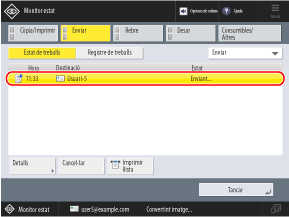
Quan es mostrin els estats d'enviament, podeu prémer [Imprimir llista] per imprimir la llista d'estats d'enviament.
4
Seleccioneu el treball amb els detalls que vulgueu comprovar i premeu [Detalls].
Els detalls de la tasca es mostren.
Comproveu el nombre de pàgines i el nom del fitxer.
En tornar a enviar un treball que tenia un error d'enviament

* Per defecte, s'ha establert que un treball amb un error d'enviament se suprimeixi automàticament; per tant, no es pot tornar a enviar. [Eliminar treballs de TX errònia]
Premeu [Tornar a enviar].
Si s'estableixen diverses destinacions del mateix tipus, premeu [Llista de difusió], seleccioneu una destinació i premeu [Tornar a enviar].
Per tornar a enviar a una destinació diferent, premeu [Canviar destinació], canvieu la destinació i premeu [Tornar a enviar].
NOTA
Canvi de la destinació d'un treball amb el conjunt d'enviament retardat
Mentre l'equip estigui en espera per fer l'enviament (fins a l'hora especificada), podeu prémer [Canviar destinació] en el pas 5 per canviar la destinació.
No obstant això, la destinació no es pot canviar en els casos següents:
No obstant això, la destinació no es pot canviar en els casos següents:
Quan s'especifiquen diverses destinacions
Quan les destinacions que es poden especificar durant l'enviament estan restringides només a les destinacions registrades Enviaments només a destinacions desades
Comprovar el registre
Aquesta secció descriu com es pot comprovar el registre mitjançant el tauler de control.
També podeu utilitzar Remote UI (IU remota) des d'un ordinador per comprovar el registre. Comprovació de l'ús i els registres amb Remote UI (IU remota)
També podeu utilitzar Remote UI (IU remota) des d'un ordinador per comprovar el registre. Comprovació de l'ús i els registres amb Remote UI (IU remota)
1
Al tauler de control, premeu [ Monitor estat] a la pantalla [Inici] o una altra pantalla. Pantalla [Inici]
Monitor estat] a la pantalla [Inici] o una altra pantalla. Pantalla [Inici]
 Monitor estat] a la pantalla [Inici] o una altra pantalla. Pantalla [Inici]
Monitor estat] a la pantalla [Inici] o una altra pantalla. Pantalla [Inici]La pantalla [Monitor estat] es mostra a la pantalla.
2
Premeu [Enviar] o [Desar] i després premeu [Registre de treballs].
Comproveu els treballs enviats o desats.
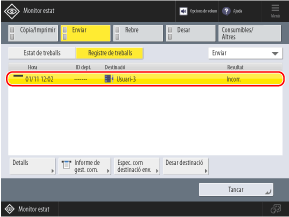
Quan es mostri el registre TX, premeu [Informe de gestió de comunicacions] per imprimir la llista de registres TX.
Quan es mostri el registre d'emmagatzematge, premeu [Imprimir llista] per imprimir la llista del registre d'emmagatzematge.
4
Seleccioneu un treball per veure'n els detalls i premeu [Detalls].
Els detalls de la tasca es mostren.
5
Comproveu el nombre de pàgines i el nom del fitxer.
Si es mostra [Incorr.] per a [Resultat]
S'ha cancel·lat l'enviament o l'emmagatzematge, o s'ha produït un error.
Si apareix un número de tres dígits que comenci per "#" [Codi d'error], podeu buscar-ne la causa i la solució mitjançant el codi d'error. Es mostra un codi d'error (#xxx)
Si apareix un número de tres dígits que comenci per "#" [Codi d'error], podeu buscar-ne la causa i la solució mitjançant el codi d'error. Es mostra un codi d'error (#xxx)
NOTA
Nombre de pàgines en treballs establerts per ometre originals en blanc
[Pàgines originals] que es mostra en els detalls del treball i que mostra el nombre de pàgines, incloses les pàgines en blanc.
Després de saltar les pàgines en blanc, podeu comprovar el nombre de pàgines a [Pàgines enviam.] o a [Pàgines desades] que es mostren en els detalls del treball.
Especificació i registre de destinacions des del registre TX
Podeu seleccionar un treball en el pas 3 i prémer [Espec. com destinació env.] o [Desar destinacions] per especificar la mateixa destinació que la del registre TX o desar una destinació a la llibreta d'adreces.